Tin tức
20+ Cách Tiết Kiệm Pin iPhone Hiệu Quả Cả Ngày Không Lo Hết
Bạn đang tìm cách tiết kiệm pin iPhone để dùng cả ngày mà không cần sạc? Từ việc tối ưu hóa cài đặt đến mẹo sử dụng thông minh, bài viết sau sẽ chia sẻ 20+ cách tiết kiệm pin iPhone hiệu quả cả ngày không lo hết, giúp kéo dài thời gian sử dụng, tăng tuổi thọ pin, và hạn chế tình trạng nóng máy – đặc biệt hữu ích khi bạn phải di chuyển nhiều hay không tiện sạc. Cùng khám phá ngay để chiếc iPhone của bạn luôn hoạt động bền bỉ nhé!

Vì Sao Cần Tiết Kiệm Pin iPhone?
Việc tiết kiệm pin không chỉ giúp điện thoại hoạt động ổn định suốt cả ngày mà còn kéo dài tuổi thọ pin, tránh tình trạng chai pin, hao pin nhanh. Bên cạnh đó, tiết kiệm pin còn giúp bạn sử dụng iPhone hiệu quả và tiết kiệm chi phí thay pin.
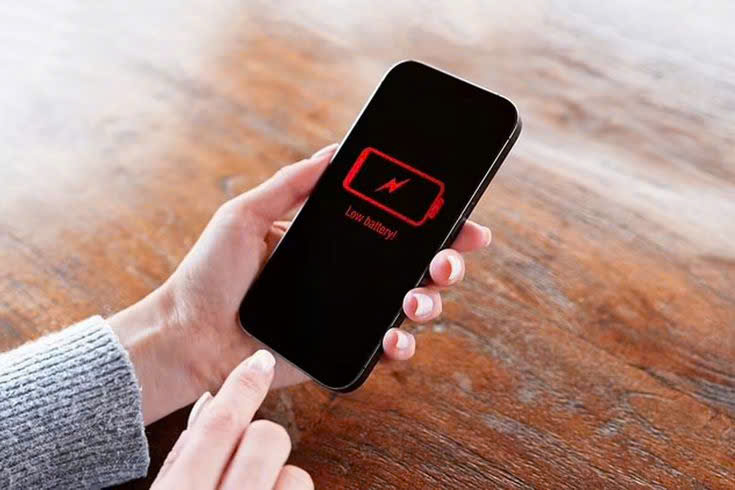
Giúp kéo dài thời gian sử dụng trong ngày
Sử dụng iPhone cả ngày để làm việc, học tập hay giải trí gần như trở thành một “chuẩn mực” mới. Tuy nhiên, nếu không biết cách tiết kiệm pin iPhone, bạn sẽ nhanh chóng rơi vào cảnh “chạy vạy” tìm chỗ cắm sạc, ảnh hưởng đến tiến độ công việc hay việc liên lạc. Việc đảm bảo năng lượng cho iPhone không chỉ giúp bạn yên tâm kết nối mà còn cải thiện hiệu suất và trải nghiệm hằng ngày.
Tăng tuổi thọ pin lâu dài
Mỗi viên pin iPhone có số chu kỳ sạc giới hạn. Khi vượt quá ngưỡng này, pin sẽ xuống cấp và mất đi khả năng duy trì năng lượng như ban đầu. Bằng cách áp dụng các phương pháp tiết kiệm pin iPhone, bạn sẽ giảm tần suất sạc, từ đó kéo dài tuổi thọ pin, tiết kiệm chi phí thay pin cũng như thời gian chờ đợi sửa chữa.
Tránh tình trạng nóng máy và hao năng lượng bất thường
Pin nhanh tụt đồng nghĩa với việc năng lượng bị tiêu hao liên tục, có thể kèm theo hiện tượng nóng máy. Việc máy nóng không chỉ gây khó chịu khi cầm nắm mà còn ảnh hưởng đến linh kiện bên trong. Tiết kiệm pin iPhone đúng cách giúp thiết bị tản nhiệt hiệu quả, ổn định hiệu năng và bảo vệ mainboard, CPU, màn hình.
Những Thói Quen Hại Pin iPhone Mà Bạn Không Ngờ Tới
Mặc dù iPhone được Apple thiết kế tối ưu về mặt phần cứng và phần mềm, nhưng có một số thói quen sử dụng sai lầm mà chúng ta thường chủ quan. Những thói quen dưới đây có thể gây ảnh hưởng đáng kể đến pin iPhone.
Vừa sạc vừa sử dụng điện thoại
Đây là một trong những lý do hàng đầu khiến pin dễ bị “chai”. Khi vừa sạc vừa dùng, nhiệt độ máy tăng cao hơn bình thường, đẩy nhanh quá trình lão hóa pin. Trong một số trường hợp, dây sạc kém chất lượng còn có thể gây cháy nổ, rất nguy hiểm. Hãy để máy được nghỉ ngơi khi sạc, hoặc nếu cấp bách, hãy dùng ở mức độ nhẹ (xem thông báo, đọc tin nhắn) thay vì chơi game, xem video liên tục.
Sạc pin qua đêm liên tục
Nhiều người có thói quen cắm sạc qua đêm vì cho rằng như vậy sẽ tiện lợi, sáng dậy là đầy pin. Tuy nhiên, việc nạp năng lượng quá lâu trong khi pin đã đầy từ sớm có thể dẫn đến tình trạng sạc “nhồi”. Pin sẽ dẫn đến hiện tượng nóng và hao tổn dung lượng thực tế của pin. Công nghệ sạc hiện đại có thể hỗ trợ ngắt sạc thông minh, nhưng không phải lúc nào cũng tối ưu, đặc biệt đối với các dòng iPhone cũ.
Để độ sáng màn hình quá cao
Màn hình là thành phần tiêu tốn nhiều pin nhất. Việc để độ sáng quá cao trong thời gian dài sẽ khiến pin tụt cực nhanh. Bên cạnh đó, mắt bạn cũng dễ bị mỏi. Nếu không cần thiết, hãy điều chỉnh độ sáng ở mức vừa phải hoặc bật chế độ tự động điều chỉnh (auto-brightness).
Bật liên tục các kết nối không cần thiết như Bluetooth, Airdrop
Các kết nối như Bluetooth, AirDrop, thậm chí cả Wi-Fi/4G, sẽ luôn tiêu hao một lượng năng lượng nhất định khi chúng hoạt động. Nếu bạn không dùng tai nghe không dây hay không chia sẻ dữ liệu qua AirDrop, hãy tắt chúng đi để tiết kiệm pin iPhone đáng kể.
Thường xuyên sử dụng ảnh nền động, hiệu ứng chuyển động
Ảnh nền động hay hiệu ứng Parallax, Live Photo rất đẹp mắt, nhưng cũng là tác nhân khiến pin sụt giảm nhanh. Các hình ảnh chuyển động liên tục đòi hỏi GPU phải hoạt động, đồng thời kích hoạt các cảm biến gia tốc, con quay hồi chuyển. Nếu không quá cần thiết, bạn nên tắt chúng hoặc dùng hình nền tĩnh.
20+ Cách Tiết Kiệm Pin iPhone Đơn Giản Mà Hiệu Quả
Dưới đây là hơn 20 cách tiết kiệm pin iPhone rất hữu ích, đã được kiểm chứng từ trải nghiệm thực tế và khuyến nghị của các chuyên gia. Bạn có thể áp dụng ngay hôm nay để thấy hiệu quả rõ rệt.

1. Bật chế độ tiết kiệm pin trên iPhone
Chế độ này giúp giảm bớt tác vụ nền, tắt một số hiệu ứng hình ảnh, ngừng tự động tải email… Khi pin dưới 20%, iPhone thường đưa ra gợi ý kích hoạt. Tuy nhiên, bạn cũng có thể bật thủ công sớm hơn để giữ pin lâu hơn.
- Cách bật: Vào “Cài đặt” → “Pin” → Bật “Chế độ nguồn điện thấp”.
2. Đặt thời gian tự tắt/khoá màn hình nhanh hơn
Màn hình sáng quá lâu là một yếu tố lớn gây tốn pin. Hãy rút ngắn thời gian tự động khóa màn hình (Auto-Lock) để tiết kiệm năng lượng.
- Cách chỉnh: Vào “Cài đặt” → “Màn hình & Độ sáng” → “Tự động khóa” → Chọn 30 giây hoặc 1 phút.
3. Bật chế độ máy bay khi ở vùng sóng yếu
Khi ở vùng sóng yếu, iPhone sẽ liên tục dò tín hiệu, khiến pin tụt nhanh. Hãy bật chế độ máy bay để tạm thời ngắt liên lạc, giúp tiết kiệm pin iPhone. Khi có sóng ổn định, bạn bật lại bình thường.
4. Ngắt các kết nối không sử dụng như Wi-Fi, Bluetooth, AirDrop
Nếu bạn không sử dụng Wi-Fi, Bluetooth hay AirDrop, hãy tắt chúng đi. Điều này giúp giảm hoạt động của ăng-ten, chip truyền dẫn, từ đó giảm điện năng tiêu thụ.
- Chú ý: Tắt trong Trung tâm điều khiển (Control Center) có thể chỉ là tắt tạm. Để tắt hẳn, hãy vào “Cài đặt” và tắt thủ công.
5. Tắt làm mới ứng dụng trong nền
Tính năng này giúp ứng dụng cập nhật dữ liệu liên tục, như Facebook tự động tải feed mới. Tuy nhiên, nó cũng khiến pin giảm.
- Cách tắt: “Cài đặt” → “Cài đặt chung” → “Làm mới ứng dụng trong nền” → Chọn “Tắt” hoặc chỉ cho phép những ứng dụng quan trọng.
6. Tắt tính năng ‘Đưa lên để bật’ màn hình
“Raise to Wake” cho phép iPhone sáng màn hình khi bạn nhấc máy lên. Mặc dù tiện lợi nhưng vô tình kích hoạt màn hình nhiều lần không cần thiết.
- Cách tắt: “Cài đặt” → “Màn hình & Độ sáng” → Tắt “Đưa lên để bật”.
7. Tắt hiệu ứng chuyển động và hình nền động
Như đã nhắc ở phần trước, hiệu ứng động gây hao pin không nhỏ.
- Cách tắt Parallax: “Cài đặt” → “Trợ năng” → “Chuyển động” → Bật “Giảm chuyển động”.
- Cách đổi hình nền tĩnh: “Cài đặt” → “Hình nền” → Chọn “Tĩnh” thay vì “Live” hoặc “Động”.
8. Tắt các thông báo không cần thiết
Thông báo liên tục sẽ làm sáng màn hình, đôi khi kèm rung, âm thanh. Hãy chỉ bật thông báo cho ứng dụng thực sự quan trọng.
- Cách chỉnh: “Cài đặt” → “Thông báo” → Chọn ứng dụng → Tắt “Cho phép thông báo” với app không cần.
9. Giảm độ sáng màn hình hoặc bật auto-brightness
Nếu bạn thường xuyên ở nơi có ánh sáng ổn định, hãy chỉnh độ sáng tay ở mức vừa đủ. Nếu môi trường thay đổi, bật auto-brightness để iPhone tự động điều tiết.
- Cách bật: “Cài đặt” → “Trợ năng” → “Màn hình & Cỡ chữ” → Bật “Độ sáng tự động”.
10. Tắt định vị cho các ứng dụng không cần thiết
Dịch vụ định vị (GPS) là một trong những “sát thủ” ngốn pin hàng đầu.
- Cách chỉnh: “Cài đặt” → “Quyền riêng tư & Bảo mật” → “Dịch vụ định vị” → Chọn từng ứng dụng, để “Không” hoặc “Khi dùng ứng dụng”.
11. Tắt rung và phản hồi xúc giác
Chế độ rung có thể hữu ích trong một số trường hợp. Tuy nhiên, rung liên tục mỗi khi có thông báo, tin nhắn cũng “ăn” pin.
- Cách tắt rung: “Cài đặt” → “Âm thanh & Cảm ứng” → Tùy chỉnh “Rung khi đổ chuông” và “Rung khi im lặng”.
- Phản hồi xúc giác (Haptic): Nhiều người ít để ý, nhưng nó cũng hao pin nếu iPhone rung khi chạm bàn phím, mở khóa, v.v.
12. Tắt đồng bộ iCloud nếu không cần thiết
iCloud giúp đồng bộ danh bạ, ảnh, tệp tin,… Nhưng nếu bạn có kết nối Wi-Fi yếu hoặc không thực sự cần, đồng bộ liên tục sẽ làm pin giảm.
- Cách tắt: “Cài đặt” → Tên tài khoản → “iCloud” → Tắt những danh mục không cần (như Ảnh, Mail,…).
13. Tắt Siri và tìm kiếm thông minh
Siri có thể kích hoạt micro để chờ lệnh “Hey Siri”, gây hao pin. Tìm kiếm thông minh cũng cập nhật dữ liệu liên tục.
- Tắt Siri: “Cài đặt” → “Siri & Tìm kiếm” → Tắt “Lắng nghe ‘Hey Siri’”.
- Tắt Gợi ý Siri: Cũng trong menu “Siri & Tìm kiếm”, tắt các gợi ý nếu không sử dụng.
14. Giới hạn cập nhật ứng dụng và tải ngầm
Việc ứng dụng tự động cập nhật hay tải dữ liệu trong nền (auto-download) đôi khi không cần thiết.
- Cách tắt: “Cài đặt” → “App Store” → Tắt “Tải về tự động” cho nhạc, ứng dụng, sách, v.v.
15. Bật chế độ nền tối (Dark Mode) trên iPhone có màn OLED
Trên các dòng iPhone với màn OLED (iPhone X, XS, 11 Pro, 12, 13, 14, 15…), màu đen là lúc điểm ảnh tắt hoàn toàn, giúp tiết kiệm pin iPhone đáng kể.
- Cách bật: “Cài đặt” → “Màn hình & Độ sáng” → Chọn “Tối”.
16. Tắt tính năng tự động cập nhật thời gian
Nếu bạn thường chỉ ở một khu vực cố định, không cần iPhone tự động thay đổi múi giờ, hãy tắt nó để giảm định vị liên tục.
- Cách tắt: “Cài đặt” → “Cài đặt chung” → “Ngày & Giờ” → Tắt “Đặt tự động”.
17. Hạn chế sử dụng các app nặng như YouTube, TikTok trong thời gian dài
Xem video liên tục, đặc biệt là trên các mạng xã hội có tính năng autoplay, gây ngốn pin khủng khiếp. Nếu cần giải trí, hãy cân nhắc xem ít lại, giảm độ sáng, hoặc tạm tải video về khi có Wi-Fi mạnh để xem offline.
18. Theo dõi và phân tích biểu đồ pin trong Cài đặt
Bạn có thể vào “Cài đặt” → “Pin” để xem ứng dụng nào hao pin nhiều nhất. Việc phân tích này giúp bạn điều chỉnh thói quen sử dụng, gỡ bỏ ứng dụng không cần thiết hoặc tắt quyền truy cập nền.
19. Không dùng sạc kém chất lượng
Sạc kém chất lượng có thể không ổn định về dòng điện, gây hại pin và linh kiện bên trong iPhone. Hãy sử dụng sạc chính hãng hoặc thương hiệu uy tín (MFi Certified).
20. Tránh dùng pin dự phòng không rõ nguồn gốc
Tương tự như sạc, pin dự phòng trôi nổi có thể gây cháy nổ, tác động xấu đến pin iPhone. Nếu bạn thường xuyên di chuyển, hãy chọn pin dự phòng từ nhà sản xuất danh tiếng, có chứng nhận an toàn.
Checklist nhanh cách tiết kiệm pin iPhone
- Bật chế độ nguồn điện thấp
- Tắt kết nối không dùng (Wi-Fi, Bluetooth, AirDrop)
- Giảm độ sáng và thời gian sáng màn hình
- Tắt làm mới ứng dụng nền
- Dùng sạc chính hãng, tránh sạc kém chất lượng
- Theo dõi biểu đồ pin thường xuyên
Bảng so sánh dưới đây sẽ giúp bạn thấy rõ tác động của một số tính năng phổ biến đến thời lượng pin:
| Tính năng | Mức hao pin (ước tính) | Khuyến nghị |
| Độ sáng 100% | Cao (~20%/giờ) | Giảm còn 50% hoặc bật auto-bright |
| Wi-Fi/4G bật liên tục | Trung bình (~10%/giờ) | Tắt khi không dùng |
| Bluetooth + AirDrop bật | Thấp – Trung bình | Chỉ bật khi cần |
| Live Photo, hình nền động | Trung bình – Cao | Dùng hình tĩnh để tiết kiệm pin |
| Định vị GPS liên tục | Cao | Tắt định vị cho app không cần thiết |
>> Xem thêm các dịch vụ tại đây
Thu mua đồ công nghệ cũ – giải pháp nâng cấp siêu hời
Thu mua điện thoại cũ giá cao tại TP.HCM – niềm tin trao tay
18 tuổi mua điện thoại trả góp được không? – tư vấn trẻ trung
15 cách sửa điện thoại sạc không vào pin – cứu nguy nhanh chóng
Các Phần Mềm Giúp Quản Lý Và Tiết Kiệm Pin iPhone
Ngoài những cách cài đặt thủ công, bạn có thể sử dụng thêm một số ứng dụng để kiểm soát tình trạng pin, phân tích mức hao pin và gợi ý tiết kiệm pin iPhone hiệu quả hơn.

Battery Life Magic
Ứng dụng này cung cấp thông tin chi tiết về dung lượng pin, số lần sạc, nhiệt độ pin, v.v. Từ đó, bạn có thể theo dõi sức khỏe pin và điều chỉnh thói quen sử dụng.
Battery Doctor
Là một trong những ứng dụng khá quen thuộc với người dùng iOS, Battery Doctor hiển thị đầy đủ số liệu về pin, thời gian sử dụng ước tính, đồng thời gợi ý tắt bớt các tác vụ không cần thiết. Lưu ý rằng trên iOS mới, Apple đã kiểm soát khá nghiêm ngặt quyền truy cập hệ thống, do đó một số tính năng của Battery Doctor có thể bị hạn chế.
CoconutBattery (qua MacBook)
Nếu bạn sử dụng MacBook, CoconutBattery là công cụ tuyệt vời để kiểm tra dung lượng pin “thực” của iPhone thông qua kết nối cáp. Ứng dụng này hiển thị số chu kỳ sạc, mức chai pin và các thông số kỹ thuật khác. Đây là giải pháp lý tưởng cho những ai muốn có góc nhìn tổng quan và chính xác nhất.
Khi Nào Cần Kiểm Tra Và Thay Pin iPhone?

Cho dù bạn áp dụng đầy đủ mẹo tiết kiệm pin iPhone, pin vẫn có thể xuống cấp tự nhiên theo thời gian. Dưới đây là những dấu hiệu cho thấy đã đến lúc bạn nên kiểm tra hoặc thay pin để tránh gián đoạn công việc và trải nghiệm.
Pin tụt nhanh dù không dùng nhiều
Bạn vừa sạc đầy, chưa làm gì nhiều nhưng pin tụt 10-15% chỉ sau 10-15 phút. Đây là biểu hiện pin đã lão hóa hoặc có vấn đề về linh kiện. Hãy mang máy đến trung tâm uy tín để kiểm tra.
iPhone sạc không vào hoặc nóng máy khi sạc
Khi sạc, pin thường ấm nhẹ, nhưng nếu máy quá nóng, kèm theo mùi khét, có thể pin hoặc cổng sạc có lỗi. Ngoài ra, nếu sạc không vào, pin lúc lên lúc không, rất có khả năng pin đã hỏng.
Dung lượng pin tối đa dưới 80%
iOS từ phiên bản 11.3 trở đi cung cấp tính năng “Tình trạng pin” trong mục “Pin”. Nếu dung lượng tối đa (Maximum Capacity) còn dưới 80%, Apple khuyến nghị bạn thay pin để đảm bảo hiệu năng và thời lượng sử dụng.
Xuất hiện thông báo “bảo trì pin” trong Cài đặt
Khi iOS phát hiện pin đã suy giảm nghiêm trọng, bạn sẽ thấy thông báo “Pin của bạn có thể cần được bảo trì” (Your battery’s health is significantly degraded). Đây là lúc bạn nên cân nhắc thay pin sớm.
Một Số Câu Hỏi Thường Gặp Về Việc Tiết Kiệm Pin iPhone
Có nên dùng app tiết kiệm pin của bên thứ ba không?
Hiện nay, iOS khá nghiêm ngặt về quyền truy cập hệ thống, nên hầu hết app tiết kiệm pin không can thiệp sâu như Android. Tuy nhiên, một số ứng dụng vẫn hữu ích trong việc phân tích thống kê, nhắc nhở đóng ứng dụng. Miễn chúng có nguồn gốc rõ ràng và không yêu cầu quyền truy cập nhạy cảm, bạn có thể trải nghiệm để có góc nhìn tổng quan hơn. Nhưng cốt lõi vẫn là các thiết lập thủ công trong iOS.
Dùng chế độ tiết kiệm pin liên tục có gây hại máy không?
Chế độ tiết kiệm pin (Low Power Mode) giảm hiệu năng CPU và tắt một số tính năng phụ. Dùng lâu dài không gây hại trực tiếp đến máy, chỉ có thể khiến một số ứng dụng chạy chậm hơn. Nếu bạn muốn tiết kiệm pin iPhone tối đa, có thể sử dụng chế độ này thường xuyên. Khi cần hiệu năng cao, bạn tắt đi.
Có nên tắt hoàn toàn Wi-Fi và 4G khi không dùng?
Điều này tùy thuộc vào nhu cầu và thói quen. Nếu bạn ít khi cần thông báo tức thời, tắt Wi-Fi/4G sẽ giúp pin trụ lâu hơn. Tuy nhiên, bạn có thể bỏ lỡ tin nhắn, email khẩn. Lựa chọn cân bằng là tắt chỉ khi đi ngủ hoặc ở nơi không có sóng.
Dịch Vụ Kiểm Tra, Bảo Dưỡng Và Thay Pin iPhone Tại Tiến Trần Mobile
Đối với các trường hợp pin chai, pin lỗi hoặc bạn muốn kiểm tra sức khỏe pin định kỳ, Tiến Trần Mobile luôn sẵn sàng phục vụ. Chúng tôi cam kết:
Kiểm tra pin miễn phí – không sửa không sao
Bạn có thể mang iPhone đến 284 Cao Đạt, phường 1, Quận 5 để nhân viên kỹ thuật kiểm tra tình trạng pin và tư vấn giải pháp miễn phí. Nếu không sửa, chúng tôi vẫn vui vẻ hỗ trợ, hoàn toàn không thu phí kiểm tra.
Linh kiện pin chính hãng, bảo hành 6–12 tháng
Việc thay thế pin chính hãng đảm bảo tính ổn định và an toàn trong quá trình sử dụng. Tiến Trần Mobile luôn minh bạch về nguồn gốc linh kiện, cung cấp chế độ bảo hành từ 6 đến 12 tháng tùy theo dòng máy và loại pin.
Có pin cho mọi dòng iPhone từ 5 đến 15 Pro Max
Kho pin đa dạng, phù hợp với hầu hết các đời iPhone, kể cả các phiên bản mới nhất như iPhone 14, iPhone 15 Pro Max. Bạn không cần lo lắng về việc thiếu hàng hoặc pin không tương thích.
Cam kết không luộc đồ, có camera giám sát minh bạch
Chúng tôi hiểu nỗi lo của khách khi để máy lại sửa chữa. Vì vậy, Tiến Trần Mobile trang bị hệ thống camera giám sát, cho phép khách hàng quan sát quá trình thay pin, đảm bảo không có tình trạng “luộc đồ” hay tráo linh kiện.
Liên hệ ngay với Tiến Trần Mobile
- Website: https://tientranmobile.com/
- Số điện thoại: 0943354321
- Địa chỉ: 284 Cao Đạt, phường 1, Quận 5
>> Xem thêm các dịch vụ tại đây
3 camera iPhone 12 Pro Max có tác dụng gì? – góc nhìn chuyên sâu
5 đến 7 triệu nên mua điện thoại nào? – chọn sao cho hời
5 ứng dụng khóa màn hình tiện lợi, tránh hư nút nguồn – giữ máy bền lâu
Kết luận
Chúng tôi hy vọng qua bài viết dài và chi tiết này, bạn đã nắm bắt được đầy đủ những kiến thức cần thiết về cách tiết kiệm pin iPhone. Từ việc điều chỉnh thói quen sử dụng hằng ngày, thiết lập hệ thống iOS đến việc kiểm tra, bảo dưỡng pin đúng lúc – tất cả đều quan trọng để giúp chiếc iPhone của bạn duy trì hiệu suất tốt nhất.
Việc tiết kiệm pin iPhone không chỉ giúp bạn yên tâm khi di chuyển, làm việc hay giải trí, mà còn kéo dài tuổi thọ thiết bị, tối ưu hóa chi phí lâu dài. Nếu có bất kỳ thắc mắc nào liên quan đến pin iPhone, đừng ngần ngại liên hệ Tiến Trần Mobile qua hotline 0943354321 hoặc ghé thăm cửa hàng tại 284 Cao Đạt, phường 1, Quận 5 để được hỗ trợ nhanh chóng, tận tình.
Cảm ơn bạn đã dành thời gian đọc bài viết này. Hãy chia sẻ cho bạn bè, người thân cùng biết để mọi người đều có thể tiết kiệm pin iPhone một cách hiệu quả nhất!
Ghi chú: Bài viết này được thực hiện với mục đích cung cấp thông tin tham khảo. Để đảm bảo tính chính xác và an toàn, bạn nên cập nhật hệ điều hành mới nhất, tham khảo thêm hướng dẫn từ trang hỗ trợ chính thức của Apple và cân nhắc tình trạng pin thực tế của máy.











